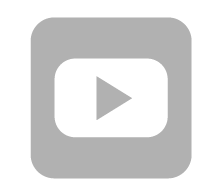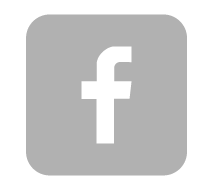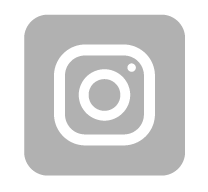Wielu użytkowników napotyka problem braku możliwości zdalnego zalogowania się (od strony WAN) do ONT poprzez interfejs WWW. Dzisiaj podzielimy się z wami jedną z metod, która jest uniwersalna dla wszystkich ONT firmy Huawei.
Sprzęt na którym prezentujemy:- OLT: MA5800 x7
- Płyta XPON: H901CGID
- ONT: OptixStar EG8145x6-10
Pomijam w tym poradniku część, w której dodajemy ONT do OLT. O tym jest osobny film video na naszym kanale youtube.
Konfiguracja zdalnego dostępu bazuje na proxy, konfiguruje się ją na OLT z poziomu diagnose.
Komendą: display sysman server source web-proxy weryfikujemy czy nasz serwer proxy istnieje. Jeżeli nie to musimy go utworzyć.

Komendą: sysman server source web-proxy any-interface tworzymy serwer proxy, który jest dostępny z każdego interfejsu na OLT (o ile ma przypisany osiągalny przez nas adres IP). Na potrzeby poradnika nie obawiamy się o ataki na nasze urządzenia. W produkcyjnym zastosowaniu bezpieczniej ograniczyć się do konkretnego interfejsu

Ponownie weryfikujemy czy serwer proxy się utworzył, jeśli tak idziemy dalej.

Komendą: remote-http ont 0/3/0 0 tworzymy już połączenie z panelem WWW naszego ONT.

Możemy zastosować dodatkowe parametry jak na poniższym zdjęciu, np. czas trwania połączenia, tymczasowego użytkownika czy port.
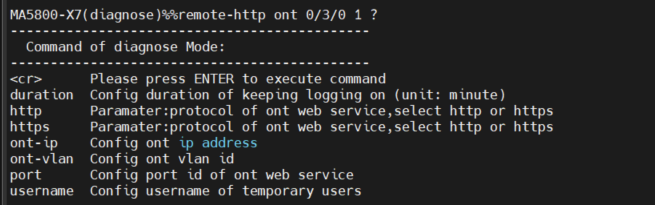
Komendą display remote-http ont information możemy wyświetlić informacje o aktywnych połączeniach / przekierowaniach.
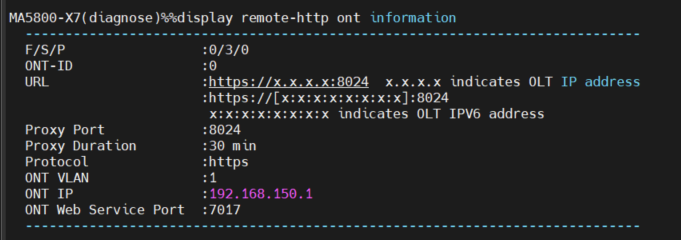
Aby się zalogować do urządzenia przez www: Musimy się upewnić, że mamy na naszym komputerze wyłączone przekierowania proxy,
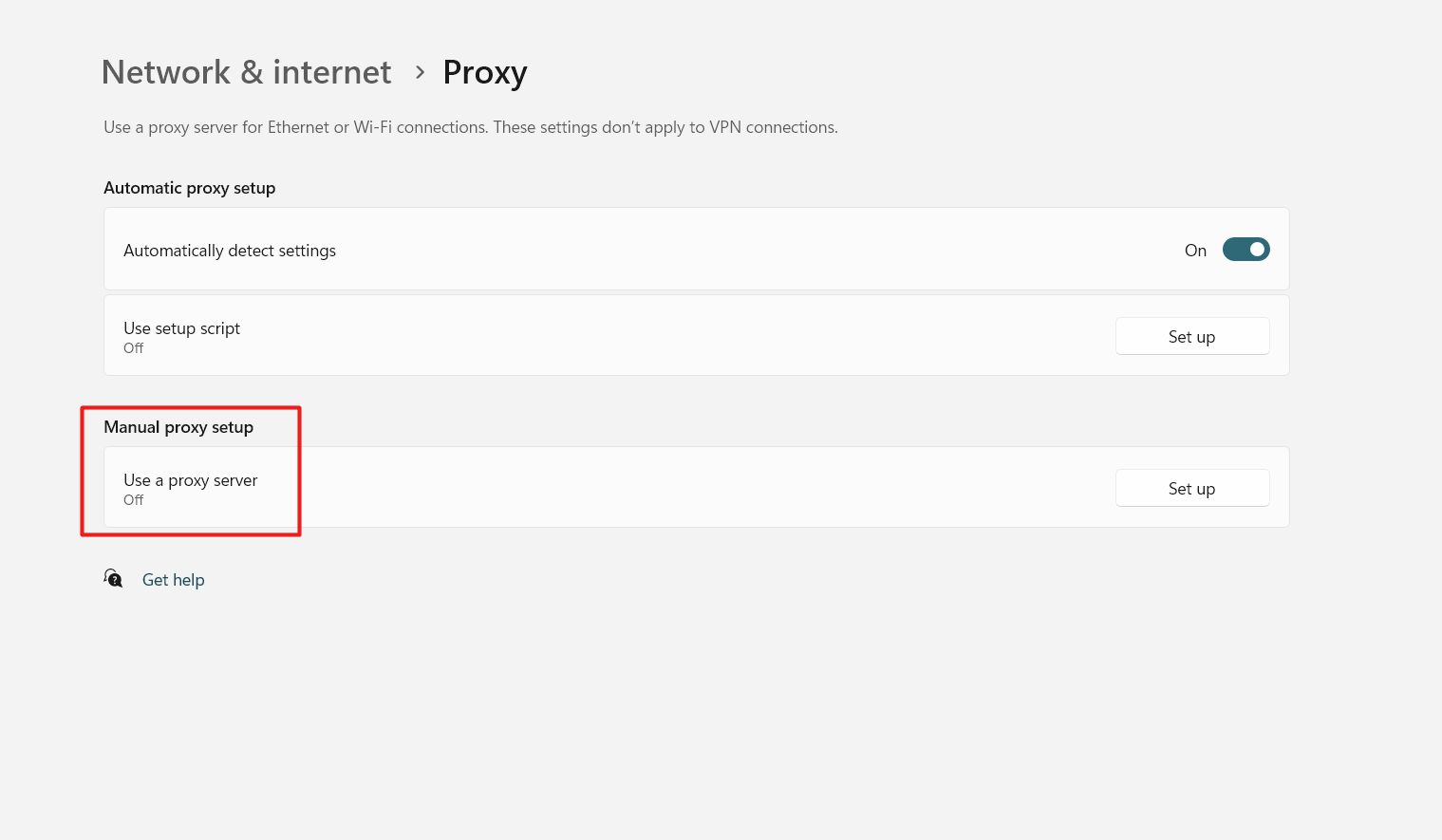
Otwieramy przeglądarkę i w pasku adresu wpisujemy https://x.x.x.x:8024 (x.x.x.x odpowiada adresowi naszego OLT na dowolnym skonfigurowanym przez nas interfejsie)
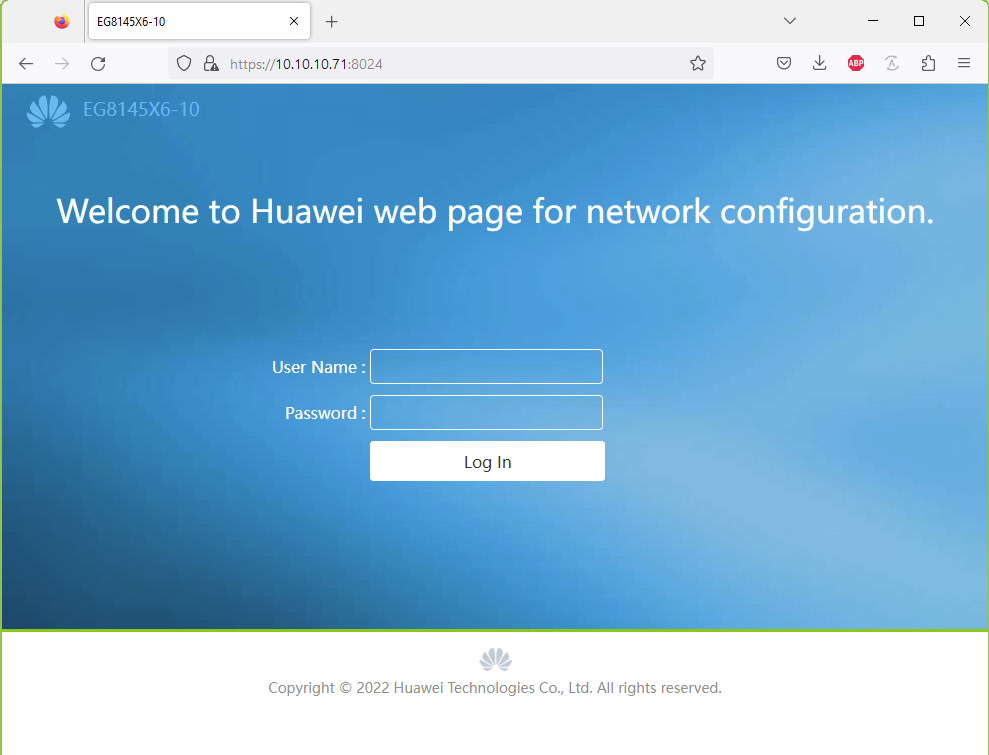
Po zalogowaniu widać, że przy pomocy komend utworzyliśmy dodatkowy interfejs do zarządzania. Jest to dobre rozwiązanie, dzięki któremu ONT świeżo wyjęty z pudełka (bez żadnych ustawień) po podłączeniu może być konfigurowany z biura.
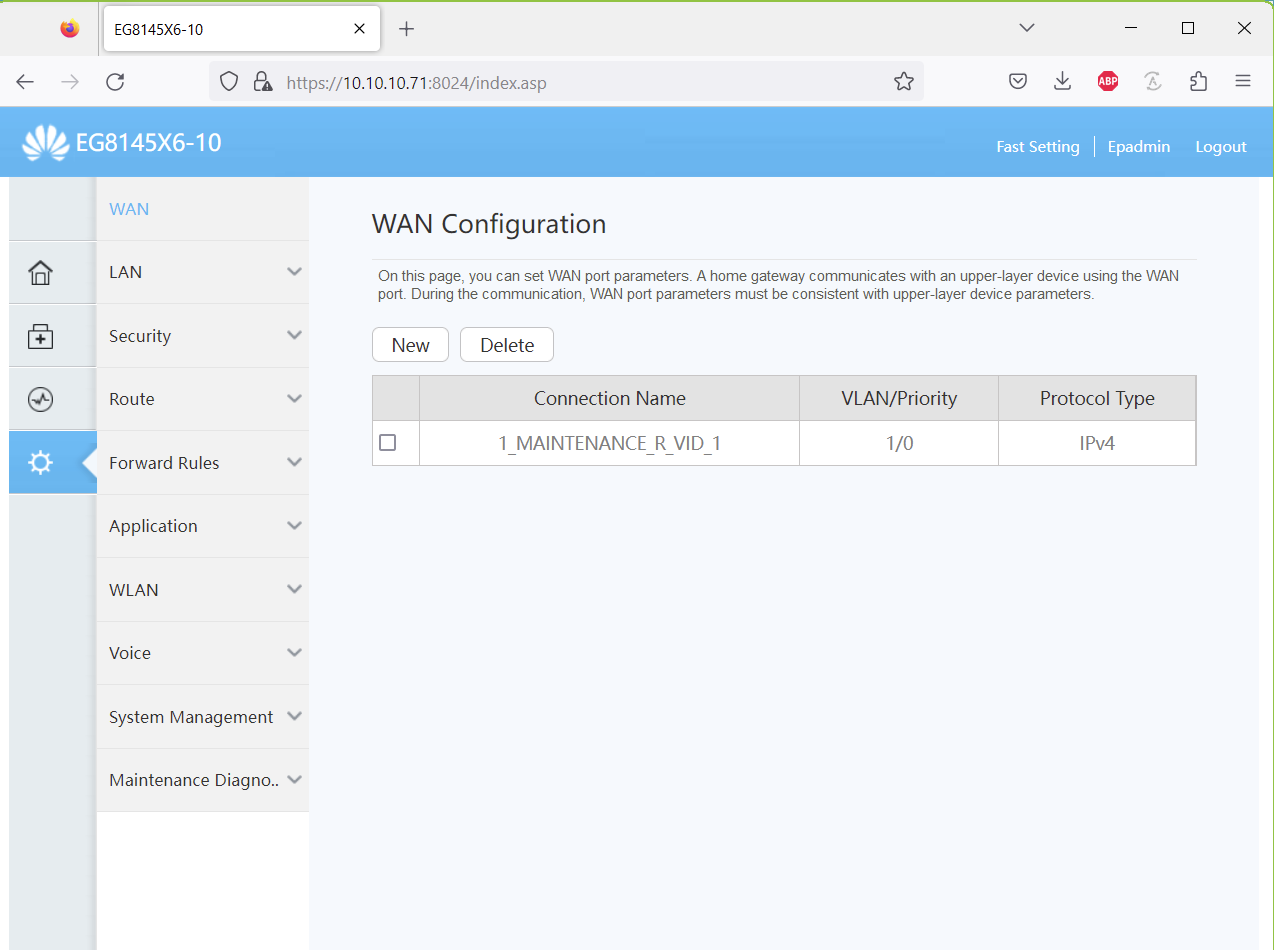

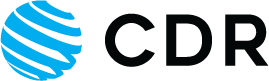




 Polski
Polski English
English Italiano
Italiano Español
Español Čeština
Čeština Српски
Српски Deutsch
Deutsch Ελληνικά
Ελληνικά Slovenský
Slovenský